So schützen Sie Excel 2013 mit einem Kennwort
Wenn Sie wissen möchten, wie Sie in Excel 2013 ein Kennwort schützen, arbeiten Sie wahrscheinlich an einer Tabellenkalkulationsdatei, die viele vertrauliche Informationen enthält. Unabhängig davon, ob es sich um Finanzdaten zu Ihrem Arbeitsplatz oder um eine Datentabelle handelt, die persönliche Informationen enthält, gibt es eine Reihe von Gründen, warum Sie Excel-Daten vor neugierigen Blicken schützen möchten.
Die effektivste Methode zum Sichern der Daten in Ihrer Excel-Arbeitsmappe besteht darin, einfach die gesamte Datei mit einem Kennwort zu schützen. Dadurch wird sichergestellt, dass jeder, der in den Besitz der Datei gelangt, ein Kennwort korrekt eingeben muss, bevor er die in den Arbeitsblättern enthaltenen Informationen anzeigen oder bearbeiten kann.
Zum Öffnen eines Excel 2013-Dokuments ist ein Kennwort erforderlich
In den folgenden Schritten erfahren Sie, wie Sie ein Dokument in Microsoft Excel 2013 vollständig mit einem Kennwort schützen. Jeder, der die Datei öffnen möchte, muss das Kennwort kennen, um es anzeigen zu können.
Schritt 1: Öffnen Sie die Excel-Datei, die Sie mit einem Kennwort schützen möchten.
Schritt 2: Klicken Sie auf die grüne Registerkarte Datei in der oberen linken Ecke des Fensters.

Schritt 3: Klicken Sie oben links in der Spalte auf der linken Seite des Bildschirms auf die Option Info .

Schritt 4: Klicken Sie auf die Schaltfläche Arbeitsmappe schützen und dann auf die Option Mit Kennwort verschlüsseln .
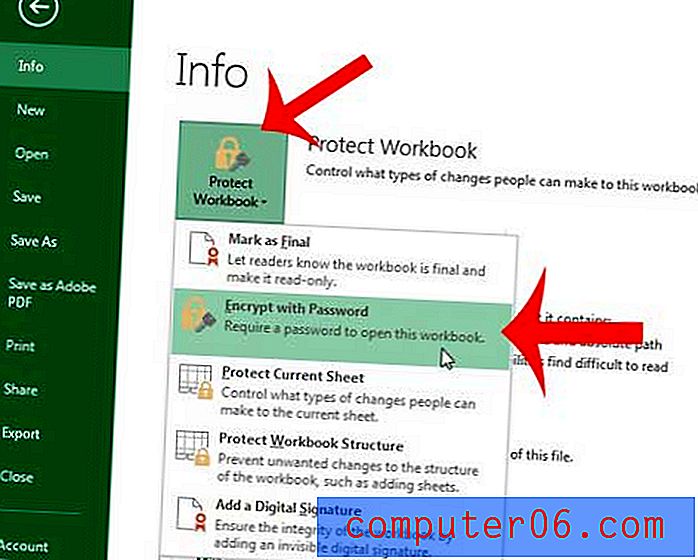
Schritt 5: Geben Sie das Passwort in das Feld in der Mitte des Fensters ein und klicken Sie auf die Schaltfläche OK .
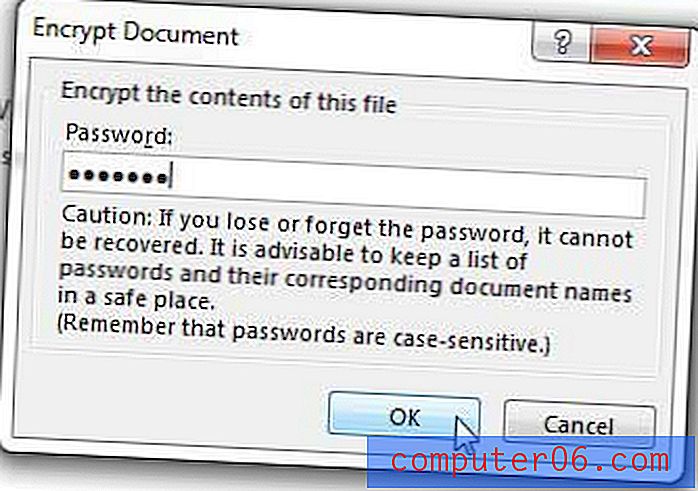
Schritt 6: Geben Sie das Passwort erneut in das mittlere Feld ein und klicken Sie erneut auf die Schaltfläche OK, um das Passwort zu bestätigen.
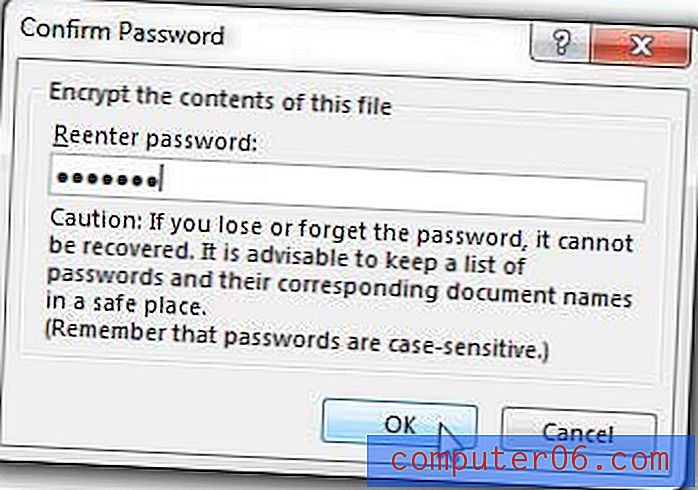
Stellen Sie sicher, dass Sie die Tabelle speichern, nachdem Sie diese Einstellung geändert haben. Wenn Sie das nächste Mal versuchen, Ihre Excel-Datei zu öffnen, wird eine Kennwortabfrage angezeigt, die Sie ausfüllen müssen, bevor Sie mit dem Anzeigen oder Bearbeiten Ihrer Datei beginnen können.
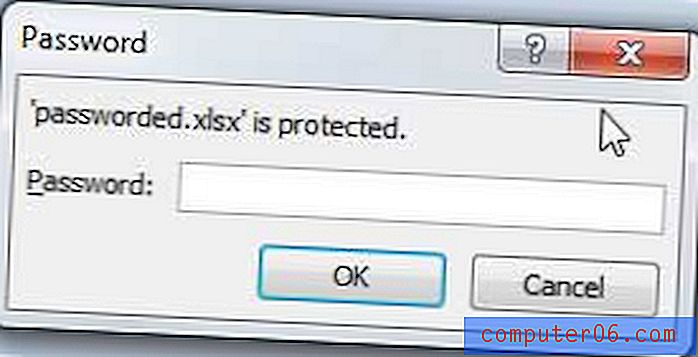
Haben Sie eine Excel-Datei, mit der Sie nur schwer arbeiten können, weil sie viele Formatierungen enthält? In diesem Artikel erfahren Sie, wie Sie die Zellenformatierung in Excel 2013 entfernen.



